「14日間無料お試し体験」は嘘!?
申し込んだ当時、
「14日間無料お試し体験」って書いてあったので、
金額負担がないのかぁ、じゃぁ試してみようかって軽い気持ちで手続きを開始しました。
この気持ちで手続きを進めると、「14日間無料お試し体験」は嘘!って感じます・・・

14日間無料お試しを体験するには、お支払いプロセスを完了させる必要がありました。
スタディサプリにログインして、有料講座を受講する(第1講座のみ)ことができます。
3日間の猶予があります。3日過ぎた後は有料動画は視聴できません。
お支払いプロセスを完了させると有料講座を全べて受講できます。
小学4年生~高校3年生までの全講座を受講可能でした。
月額、または年額どちらかを選び、クレジット決済、まとめ支払い、コンビニ決済などを経て14日間無料お試し体験ができます。
ただ、決済方法、カード情報などを登録し、申し込んでいるためか、
無料のお試しというよりしっかり申し込み済みって感じなので「申し込み後、14日間無料」がしっくりきます。
心理的、プロセス的には「14日間無料お試し体験」は嘘!?って感じです、14日間無料お試し体験は本当です。
14日間以内に退会すれば、費用は一切発生しません。
スタディサプリの申し込みで悩んだ7つのポイント
スタディサプリの申し込みした際、悩んだポイントがありました。
ポイント1 保護者のメールアドレスはスマホのアドレスにすべきか、PCメールにすべきか
どれくらいの頻度でメールが届くの?ログイン毎?受講する度?頻繁に届くとイヤかも・・・
- 申し込み時、studysapuri.jpからURL付きメールが届きます。
- 毎日1回、前日の受講状態がわかるメールが届きます。
- 毎週月曜日、1週間の受講状態がわかるメールが届きます。
- メールアドレスは「サポートWeb」から変更可能です。
届かなかった場合にスマホのメールアドレスは設定変更が面倒だったので、確実なPCメールにしました。
前日の受講状態がわかる『日刊まなレポメール』、1週間(月~日)の受講状態がわかる『週刊まなレポメール』が届きます。レポートから、どの講座を受講して、どのくらいの理解度(講座を受講後、理解度をチェックするテスト結果の正解率)がわかります。
つまづきに気が付け、それとなくサポートしてあげることが可能です。毎日確認できるメールアドレスがお勧めです。
ポイント2 受講プランのベーシックプランって何?ほかにあるの?
進めていくと支払いプロセスまで到達しました。「受講プラン ベーシックプラン」に気が付きます。
プレミアムプランとか別のプランがあるんじゃないかって気になります。
- 「ベーシックプラン」へ申し込むことで、すべての有料講座が受講可能です。
- PDFテキスト無料です。印刷した冊子は1冊1,320円(税込・送料込み)で購入可能です。
小学4年生~小学6年生はベーシックプランで申し込むことで、小学4~6年の基礎講座の他、中学受験対策にもつかえる応用レベルの講座も受講可能です。
ベーシックプランの映像授業の他、勉強に必要な教材(授業テキスト付き)、担当コーチによる個別指導、勉強スケジュール作成、テスト前の勉強プラン、高校受験対策指導などのサポートがあります。
- 勉強に必要な教材が届きます(月額料金に含む)。
- チャットでの面談を実施。スケジュールの細かな調整も可能です。
- 授業の中でわからないことがあればコーチに質問して解決できます。
- 理解度チェックテストは、アドバイス付きで添削。
- 理解度にあわせて都度スケジュールは調整しながら勧めていけます。
志望校合格を目指せるように担当コーチがスケジュールを組んで、長い受験勉強期間を効率的に継続することが可能なプランです。
- 通信料金・テキスト冊子などのオプション費用は別途発生します。
ポイント3 12ヵ月一括払いと毎月払いどちらにする?
約2ヵ月分がお得になる12ヵ月一括払い、気軽にやめることができる月払い、どちらにしようか悩みました。
お試し期間で合う、合わないがはっきりすればいいんです、でもやるって決めて、数か月後、全然使っていないね・・・ムダ金だから止めようってこともあるかと思います。
よかったら後で変更しよう!月々プランを選びました。
あとで分かったんです。12ヵ月一括払いは払い戻しがあります。「返金について」を読むと損しないことがわかります。どちらを選んでも無駄はないですよ。
ポイント4 毎月払いから年払いは簡単に変更できる?
月払いから年払いへ、年払いから月払いへの切り替えは、簡単にできると思っていました。実際は結構面倒です。
休会して新規に申し込む流れになります。支払日の前日に休会、翌日または間をあけて年払いの申し込みすることで重複する支払いを回避できます。サプモンのコイン等は引き継ぎできるそうです。
せっかくならその時やっているキャンペーンも適用したい場合、休会ではなく、退会です。退会はサプモンのコインは引き継ぎできません。
ポイント5 クレジット決済、キャリア決済、コンビニ決済、どの決済にすべき?
クレジットやキャリア決済はなんとなく不安って思いました。クレジットカード一択でした。
14日間無料キャンペーンは、クレジットカード決済のみ対象です。
コンビニ決済の場合は、年度末までの受講料の一括支払いしか選べません。
ポイント6 学校チケットって何?子供が通っている小学校で貰えるの?
高校としてスタディサプリを申し込むことができ、この際、学校チケットなるもので受講が可能なるようです。
義務教育の小学校、中学校で導入済みなら使えそうです。ただ、うちの子の小学校からは一切そのような連絡、請求がないのできっともらえないですね。
学校の先生に確認してみてください
ポイント7 キャンペーンコードがあると何かお得なの?どこで貰えるの?
お支払いプロセスに進むと「キャンペーンコード(任意)」の入力項目に気が付きます。
いまキャンペーンってやってるの?申し込みするならお得にしたいって思いますよね。キャンペーンコードはキャンペーン開催中にゲットできます。
適用可能なキャンペーンは時期によって異なります。キャンペーンコードは、スタディサプリ公式ページ内に記載されています。
申し込みは↓↓こちら↓↓から
スタディサプリ申し込みの流れを徹底解説
スタディサプリの申し込みの流れを徹底解説します。
2017年5月に申し込んだ最新の流れです。
親が申し込む場合、以下手順で進みます。
- スタディサプリ サイトから申し込みを開始する
- studysapuri.jpからメールを受信する
- サポートWeb登録(保護者情報)をする
- 学習者情報の登録(子供情報)をする
- お支払いプロセス
スタディサプリ サイトから申し込みを開始する
スタディサプリの公式サイトにアクセスします。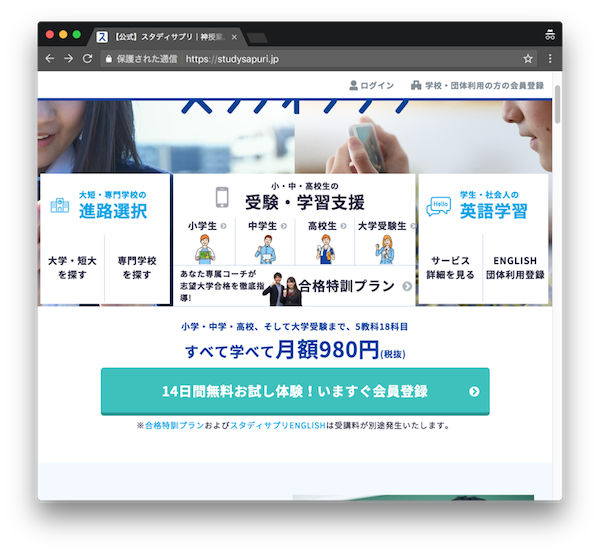
こちらのボタンからも公式サイトにアクセスできます。

「14日間無料お試し体験!今すぐ会員登録」ボタンをタップ(クリック)します。
以降2ステップです。studysapuri.jpから受信可能なメールアドレスが必要になります。
- 登録するあなたが誰なのか?保護者?受講者?の設定
- メールアドレスの登録
登録する方の属性選択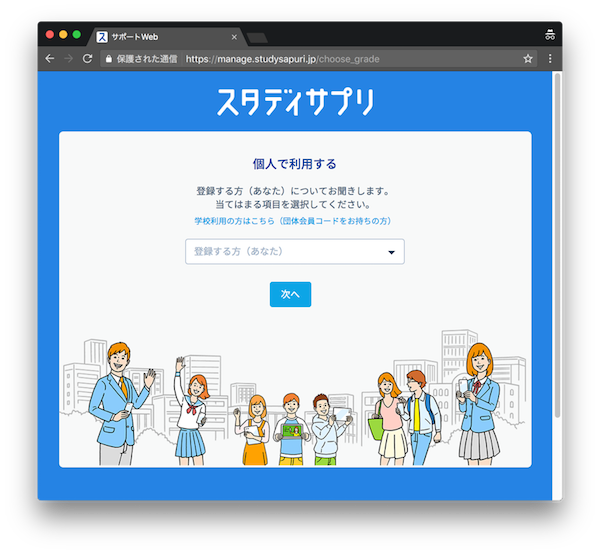
プルダウンで指定します。
選択可能なのは保護者から小学4年生、その他もあります。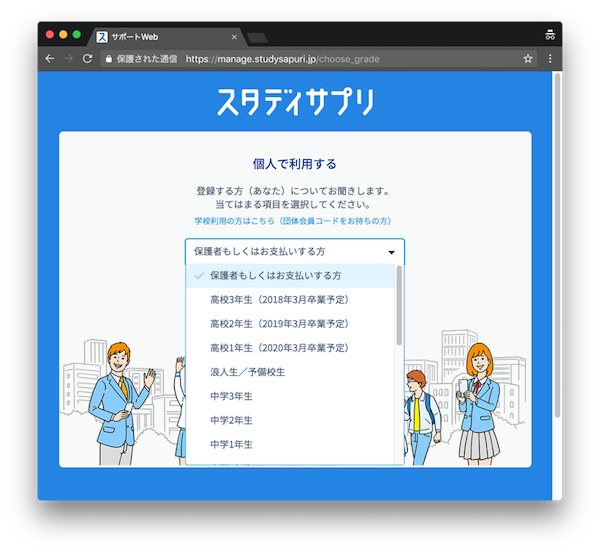
保護者なので、一番上の「保護者もしくはお支払いする方」を選択しました。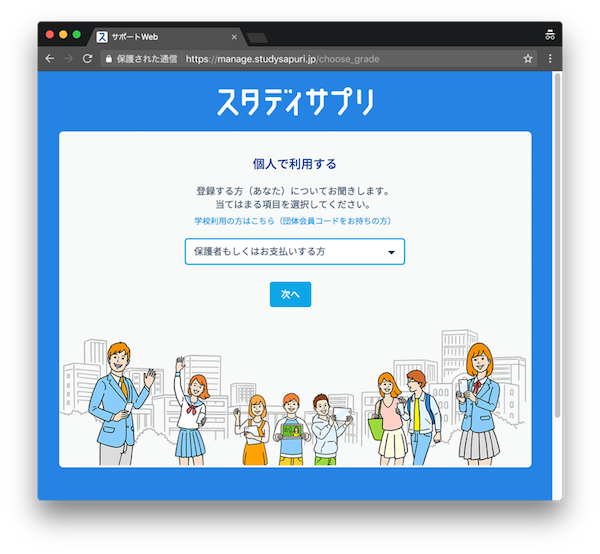
「次へ」ボタンをタップ(クリック)します。
メールアドレスの登録です。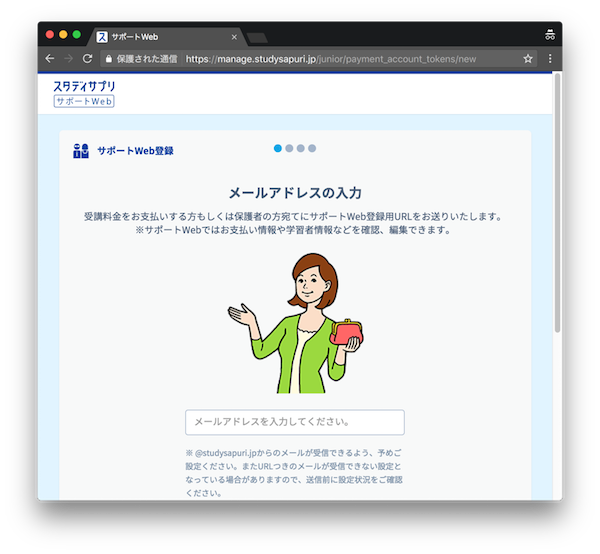
ドコモ、au、ソフトバンク、お使いのキャリアのMyPageから変更することが出来ます。
@studysapuri.jpドメインを許可、URL付きメールの受信を許可してください。
面倒なのでPCメールにしました。
メールアドレスの入力後、画面下へスクロールします。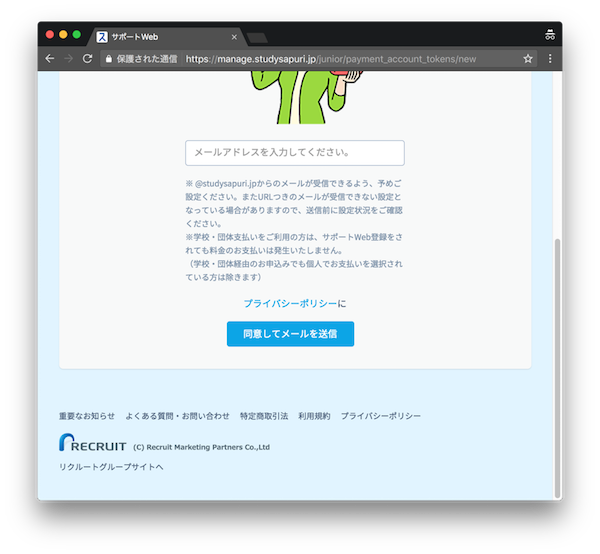
プライバシーポリシーはリンクになっています。私は一切読まずに同意してメールを送信ボタンをタップ(クリック)していました。
入力したメールアドレスが表示されます。この画面になったら、受講者メールアドレスにメールが届きます。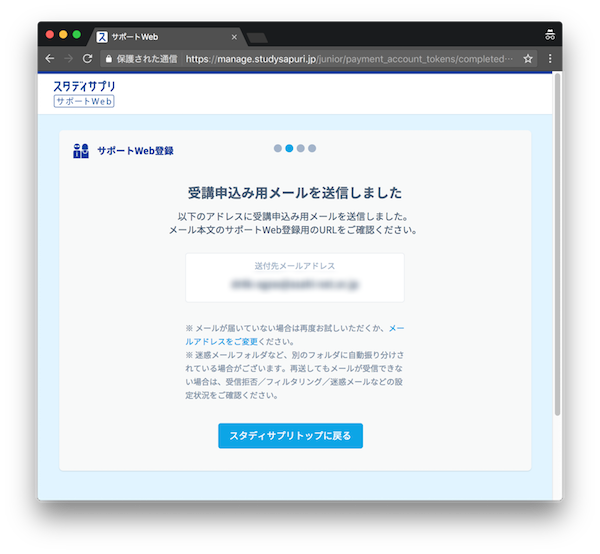
- 迷惑メールに分類されていないか
- @studysapuri.jpドメインからの受信を許可している
- URL付きメールの受信を許可している
studysapuri.jpからメールを受信する
すぐにinfo@studysapuri.jpからメールがどどきます。
件名「スタディサプリ受講手続きのご案内」で届きました。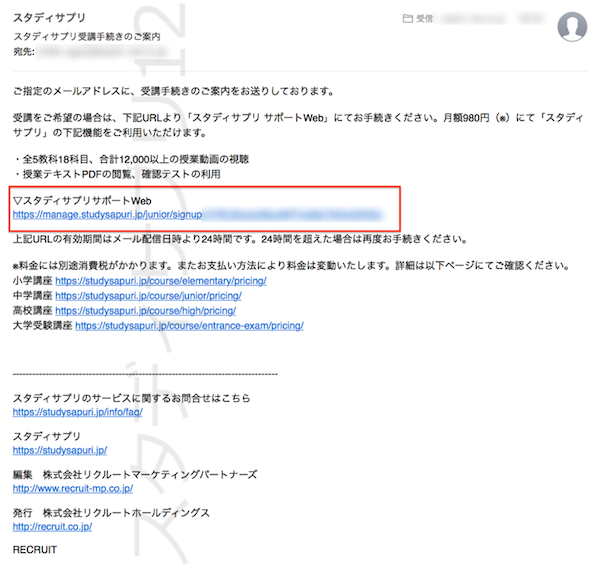
本文真ん中ぐらいの「スタディサプリサポートWeb」の下にあるリンクをタップ(クリック)すると本登録が開始できます。
サポートWeb登録(保護者情報)を入力・登録する
メールのリンクをタップ(クリック)するとサポートWeb登録になります。
以降1ステップです。必要なものはありません。パスワードを考えましょう。
- サポートWeb登録(名前、ふりがな、生年月日、電話番号、パスワード)
サポートWeb登録では、
保護者の名前、ふりがな、生年月日、電話番号、パスワードを入力します。
先に登録したメールアドレスがサポートWebのログインIDになります。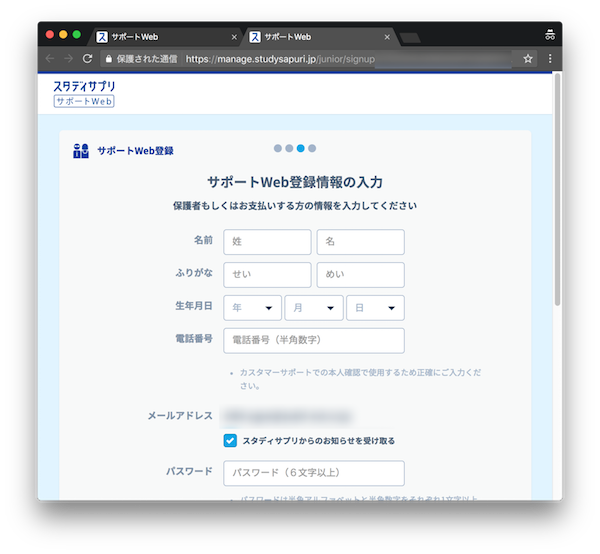
ここにはないメールアドレスを含め、名前、ふりがな、生年月日、電話番号、パスワード、スタディサプリからのお知らせを受け取るの設定変更が可能でした。
スクロールしてボタンをクリックします。
登録内容の確認ができます。間違えている場合は「戻る」ボタンで修正できます。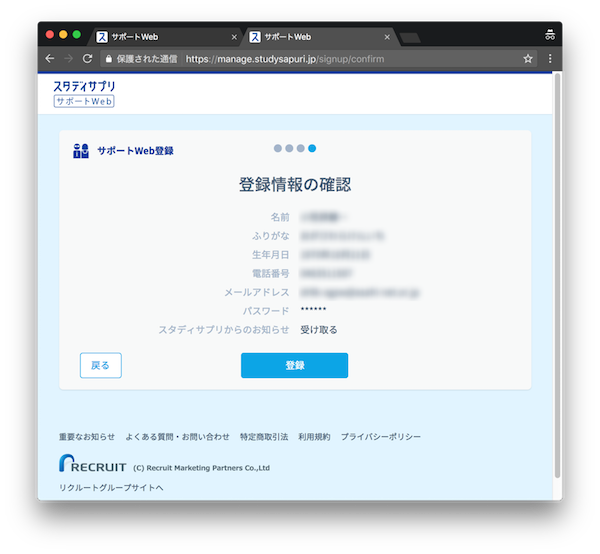
「登録」ボタンをタップ(クリック)すると保護者情報の登録は完了です。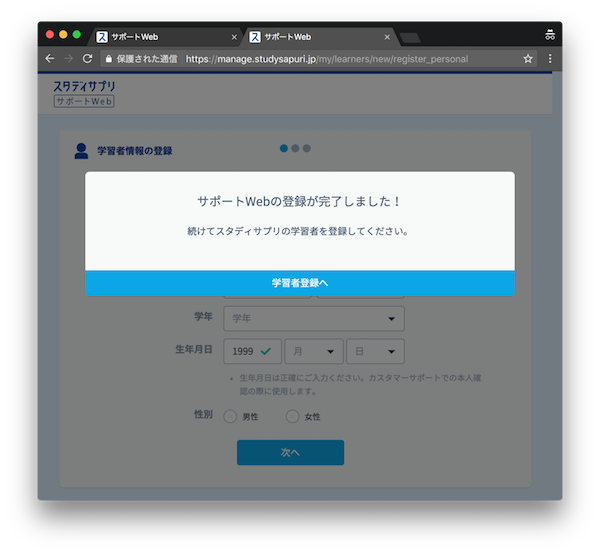
「学習者登録へ」ボタンをタップ(クリック)します。
学習者情報の登録(子供情報)をする
学習者情報の登録はスタディサプリで学習する子供の情報を入力します。
以降2ステップです。必要なものはありません。
- 学習者情報の登録 プロフィール(名前、ふりがな、学年、生年月日、性別)
- 学習者情報の登録 プロフィール(パスワード)
学習者情報の登録 プロフィール(名前、ふりがな、学年、生年月日、性別)を入力します。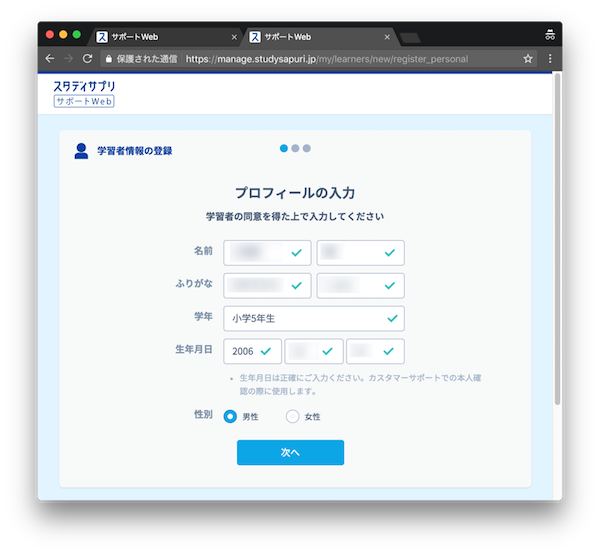
学年と生年月日は連動していませんでした。個別に設定可能な項目です。
平成から西暦への変換は、平成 - 12 で西暦になります。
学習者ログイン後、プロフィール>基本情報から名前、ふりがな、学年、性別の変更が可能です。
プロフィール>学校情報から学年の変更が可能です。
「次へ」ボタンをタップ(クリック)します。
学習者情報の登録 プロフィール(パスワード)の入力です。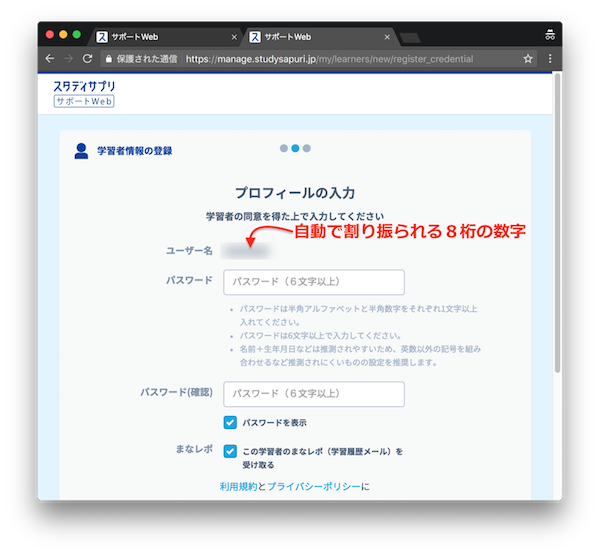
ユーザー名は8桁の数字で、保護者は指定できません。自動で設定される項目です。
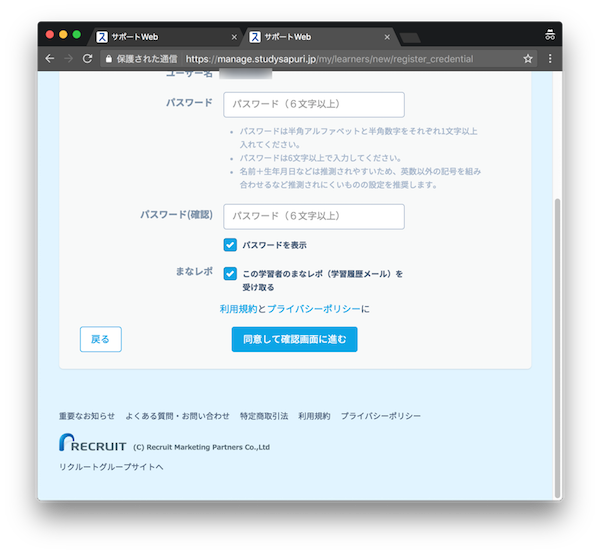
利用規約、プライバシーポリシーを確認し、「同意して確認画面に進む」をタップ(クリック)します。
入力した内容の確認画面です。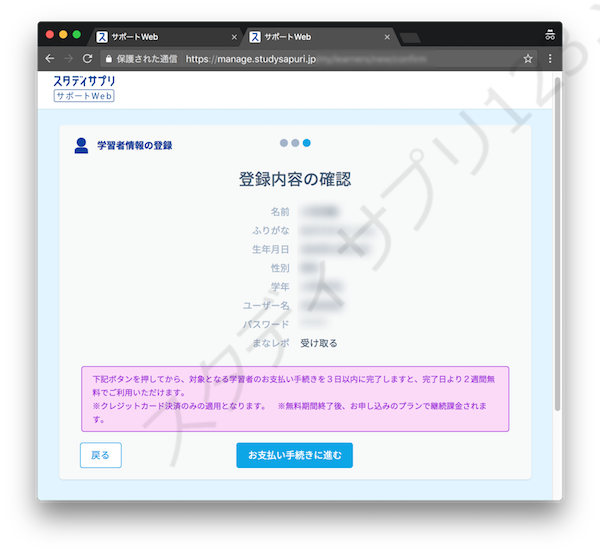
間違えている、修正したい場合は、「戻る」ボタンで修正できます。
正しい場合は、「お支払い手続きに進む」をタップ(クリック)します。
先に説明した3日間のお試しをするためにも、タップ(クリック)して学習者情報を確定する必要があります。
お支払いプロセス
お支払いプロセスは3日間の猶予があります。
こちらの
スタディサプリ ログインから学習者、サポートWebへログインすることができます。
子供に体験させて、食いつき具合などを確認しました。
やってみたい気持ちになったようなので、お支払いプロセスをすすめます。
お支払いプロセスは、支払に関する設定の1ステップです。
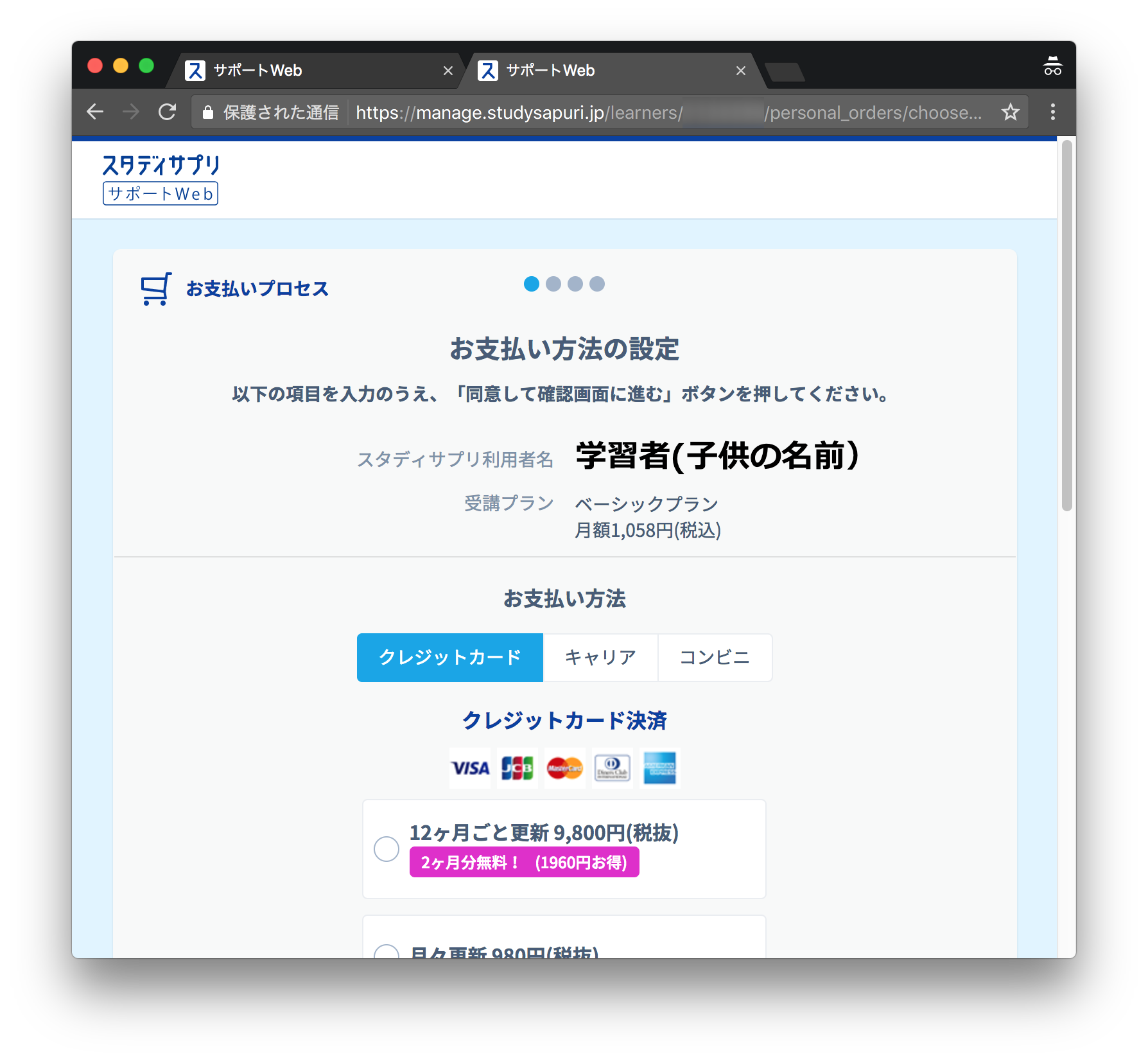
クレジットカード決済は、12か月プランと月々更新プランが選べます。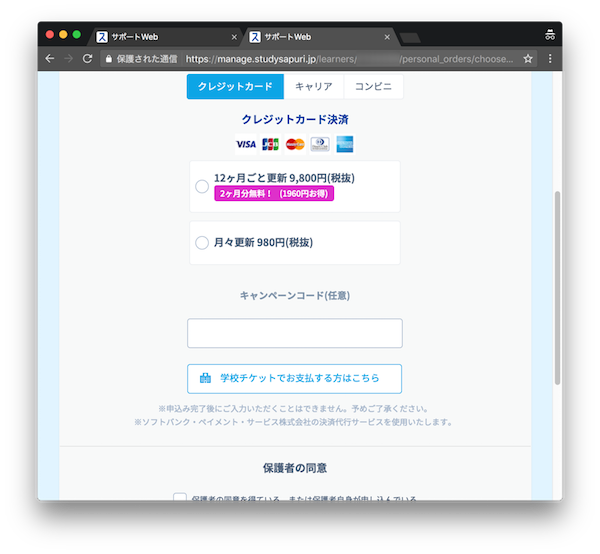
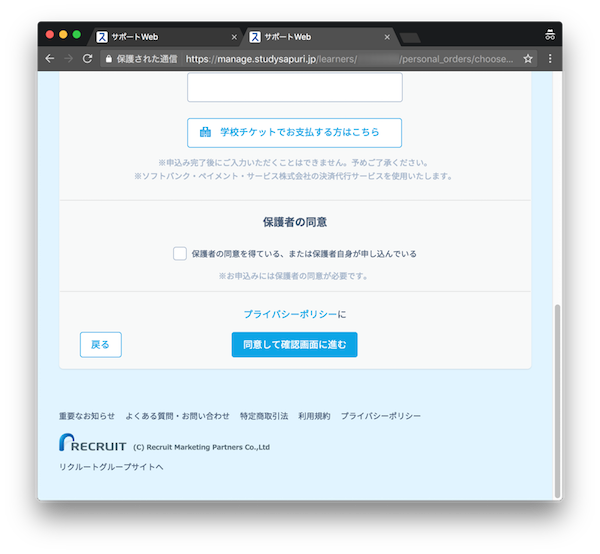
キャリア決済は、12か月プランがありません。ドコモケータイ払い、auかんたん決済、ソフトバンクまとめて支払いから選べます。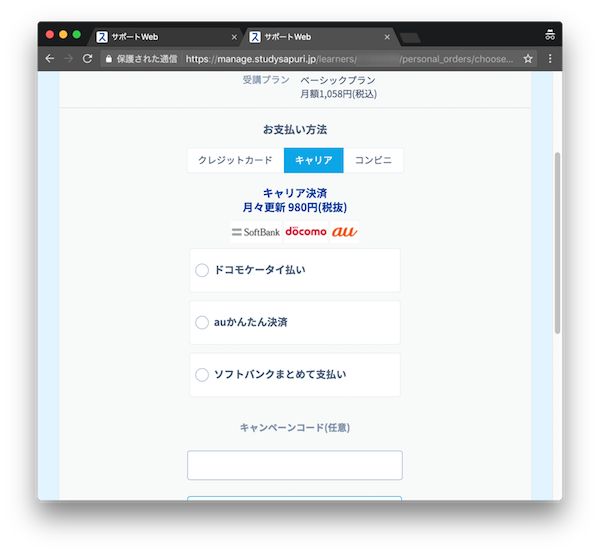
コンビニ決済は、12か月プラン、月々更新プランが選べません。キャンペーンコードも適用できません。
年度末までの一括払いが利用できます。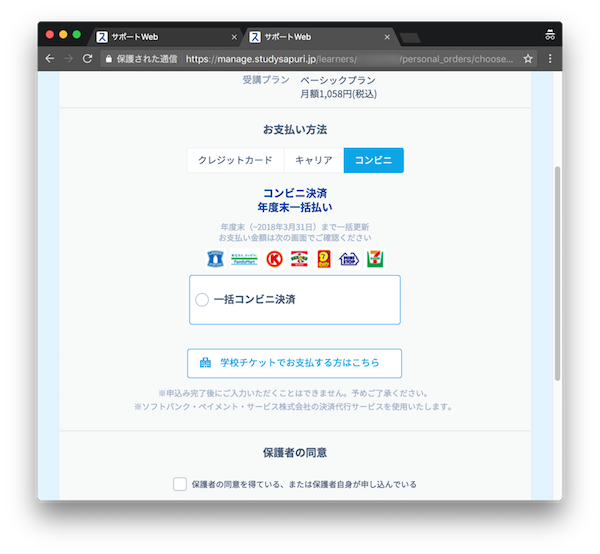
クレジットカード決済を選びます。
月々更新を選択、調べたキャンペーンコードを入力しました。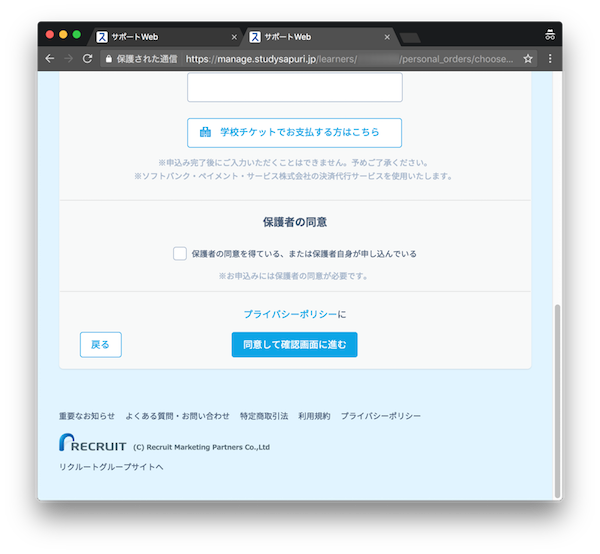
「保護者の同意をえている、または保護者自身が申し込んでいる」をチェックして、「同意して確認画面に進む」ボタンをクリックします。
お支払い内容の確認画面が表示されます。
お支払い金額(合計)、お支払い期間の無料内容をチェックします。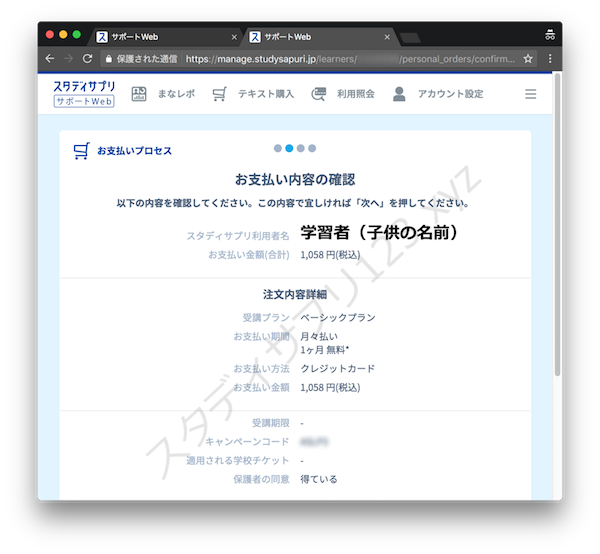
入力に間違いがあった場合は、戻るボタンをクリックします。
内容に間違いなければ、次へボタンをクリックします。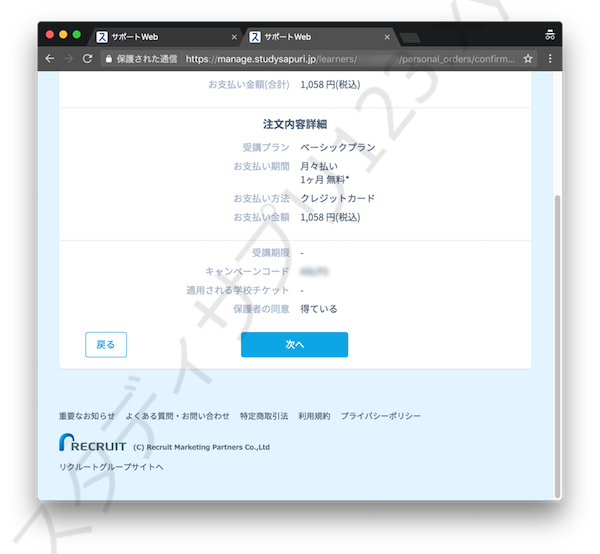
月々支払うクレジットカードを入力します。
ハイフンなしでカード番号を入力し、期限、セキュリティコードのクレジットカード情報を入力します。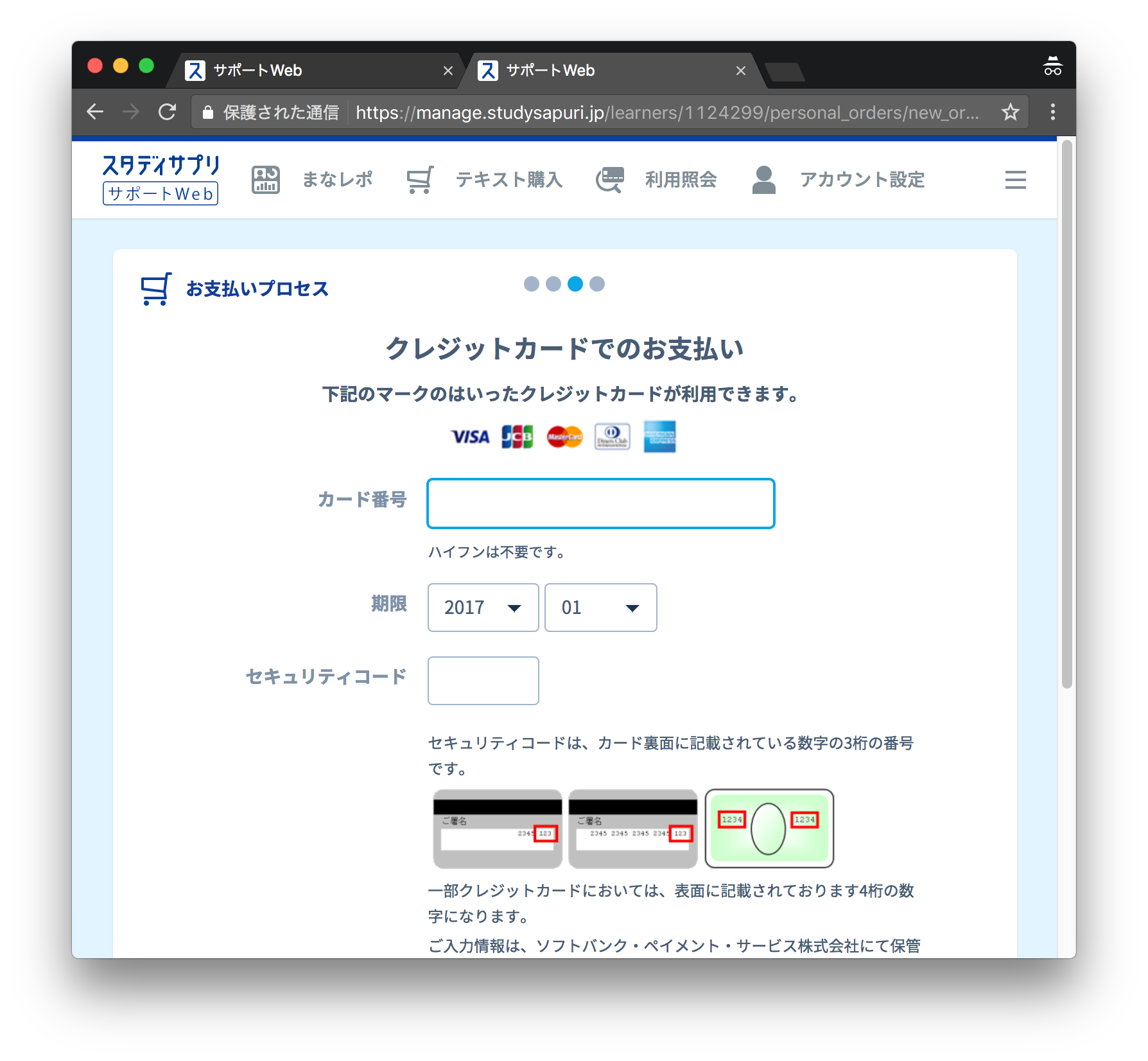
入力した後、再度見直してクレジットカード情報に間違いないことを確認します。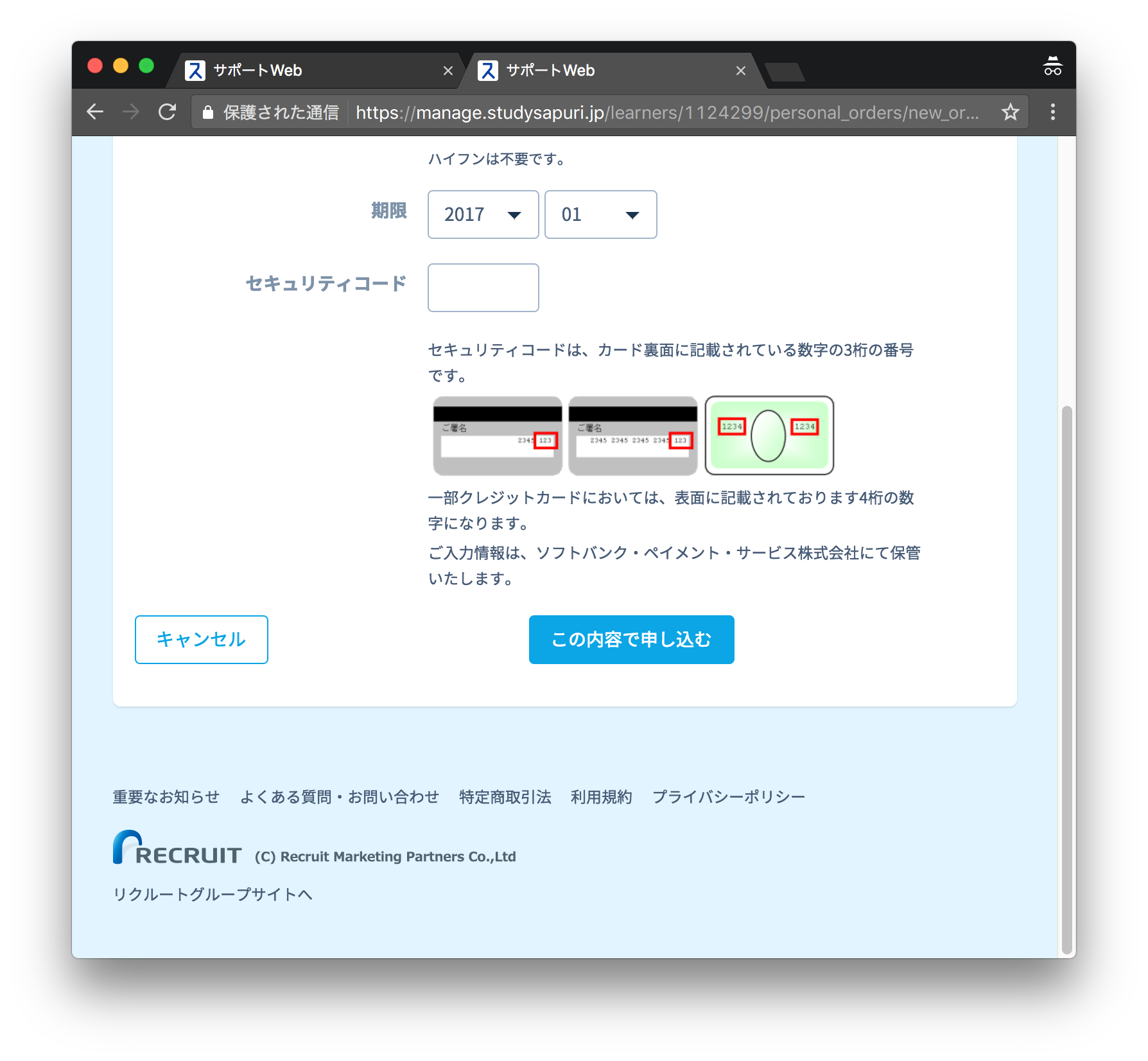
キャンセルで申し込みをキャンセルできます。
「この内容で申し込む」ボタンで申し込み完了です。
お支払いが完了しました画面が表示されます。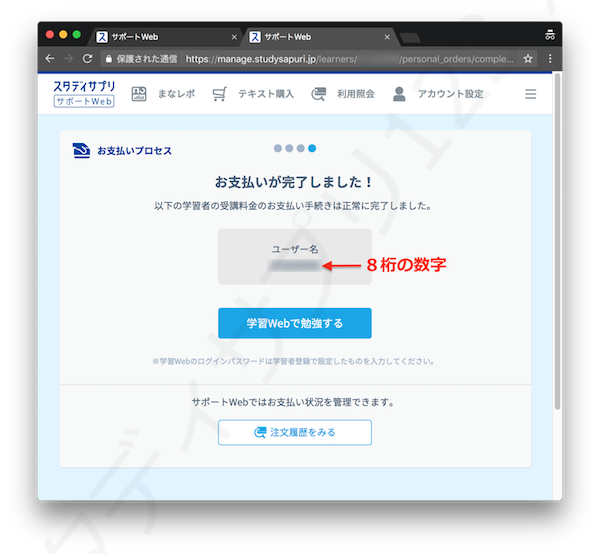
無料期間中は、0円です。無料期間終了後、お支払いが発生します。

